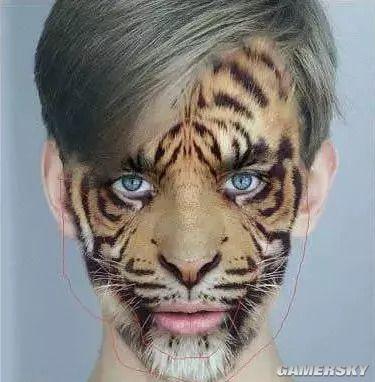1、在word中输入自己需要输入的内容。选中要分栏的部分,使之变成灰黑色,选择菜单栏目中的【页面布局】,然后选择【分栏】。
2、在分栏弹出的栏目中选择【三栏】,当然可以选择【两栏】,也可选择下面的【更多分栏】其他栏。下面是点击【三栏】后,文档就分成了3个竖直的栏目。
3、此时我们要给这三个栏目添加分隔线。点击下拉菜单中的【更多分栏】。就弹出下面对话框。
4、在打开的对话框中点击勾选图示的【分隔线】选项。为了美观,也可顺便点击一下【栏宽相等】。
5、再点击【确定】按钮。
6、这样,该wps文档各栏之间就添加分隔线了。
1、打开需要操作的WPS中的Word文档。
2、点击菜单栏的“插入”选项卡,在工具栏点击“形状”按钮,在弹出的下拉菜单中选择“线条”中的某一种样式。
3、按住鼠标左键在文档编辑区拖出一条直线,同时,可以在工具栏选择线条颜色。
4、分割线就做好了。